Dans l'écran du carnet d'adresses,
appuyez tout simplement sur la touche express d'une adresse de destination enregistrée
pour la récupérer.
Si nécessaire, enregistrez plusieurs adresses de destination
sur une seule touche express. Vos pourrez récupérer toutes les adresses
de destination enregistrées en appuyant sur la touche.
L'écran du carnet d'adresses affiche toutes les adresses de
destination utilisées dans chaque mode. Chaque touche express affiche
le nom de la destination ainsi qu'une icône indiquant le mode utilisé
pour la destination.
|
|
Courrier électronique |
|---|---|
|
|
Numérisation vers FTP |
|
|
Numérisation vers un poste de travail |
|
|
Numérisation vers un dossier réseau |
|
|
Touche de groupe avec plusieurs destinations |
Appuyez sur la touche [Carnet d'adresses].
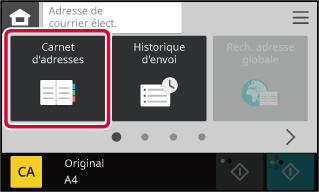
Appuyez sur la touche express d'un contact ou d'un groupe contenant cette destination.
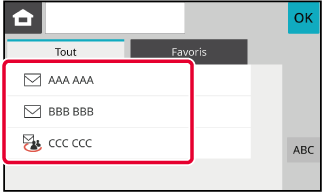
Mon adresse correspond à l'adresse de courrier
électronique de l'utilisateur et il s'agit de l'adresse de courrier électronique
qui a été enregistrée dans la liste des utilisateurs.
Mon adresse peut être utilisée lorsque la connexion par nom
de connexion / mot de passe est activée dans l'authentification
utilisateur.
Utilisez cette adresse lorsque vous souhaitez envoyer une
image numérisée à votre propre adresse de courrier électronique.
En mode de courrier électronique, [Trouver mon adresse] s'affiche pour
vous permettre de trouver et d'utiliser immédiatement Mon adresse.
Lorsque vous utilisez le carnet d'adresses dans l'écran de
numérisation facile ou en mode de courrier électronique, le bouton
[Trouver mon adresse] s'affiche également en haut de la liste des utilisateurs
pour faciliter l'accès à partir du carnet d'adresses.
Si vous avez sélectionné plusieurs destinations,
vous pouvez afficher et vérifier la liste des adresses. Vous pouvez également
effacer une adresse de la liste (annuler la sélection d'une destination).
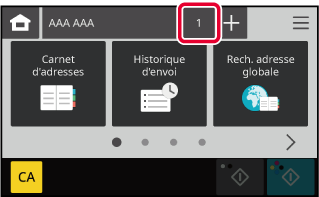
Confirmez la destination.
Une fois la confirmation terminée, appuyez sur .
.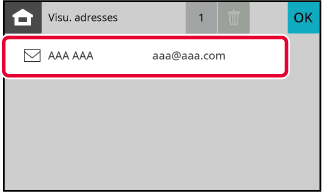
À l'étape 2 de « CONSULTATION DE LA LISTE DES DESTINATIONS
SELECTIONNEES », sélectionnez la destination et appuyez sur
 .
.
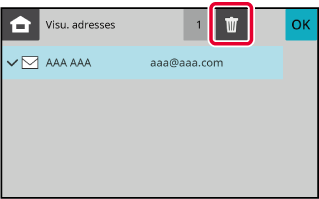
Vous pouvez utiliser un numéro de recherche
pour spécifier une destination enregistrée dans un carnet d'adresses.
Appuyez sur une zone de texte dans le mode basique.
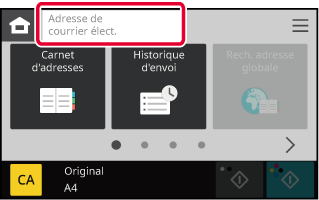
Saisissez l'adresse de destination sur le clavier logiciel qui s'affiche.
Lorsque vous avez fini de saisir l'adresse de destination, appuyez sur pour fermer le clavier virtuel.
pour fermer le clavier virtuel.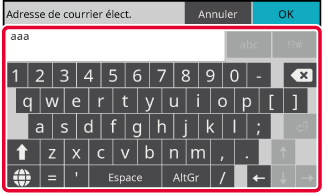
Si un serveur LDAP est configuré dans « Réglages
(version Web) », recherchez une adresse dans un carnet d'adresses global
et récupérez cette adresse de destination pour la transmission par
numérisation vers un courrier électronique.
Vous pouvez également ajouter une adresse récupérée en recherchant
dans le carnet d'adresses.
Appuyez sur la touche [Rech. adresse globale].
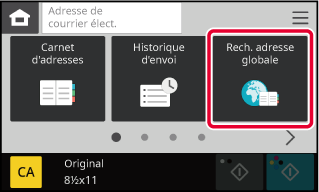
Saisissez un mot-clé.
Lorsque vous appuyez sur le champ Mot-clé, le clavier tactile s'affiche.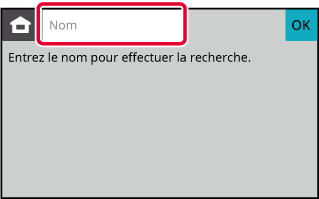
 est utilisé de la manière suivante :
est utilisé de la manière suivante : : noms commençant par "XXX"
: noms commençant par "XXX" XXX : noms se terminant par "XXX"
XXX : noms se terminant par "XXX" XXX
XXX
 : noms contenant "XXX"
: noms contenant "XXX" XX : noms commençant par "AA" et se finissant
par "XX".
XX : noms commençant par "AA" et se finissant
par "XX".Sélectionnez la cible de recherche.
Si l'écran d'authentification s'affiche pour le serveur LDAP, entrez le nom d'utilisateur et le mot de passe.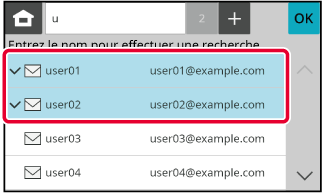
Sélectionner un destinataire dans un journal
des transmissions et renvoyer les données.
Les adresses de destination des 10 dernières transmissions
sont enregistrées. Sélectionnez-en une pour renvoyer à cette destination.
Appuyez sur la touche [Historique d'envoi].
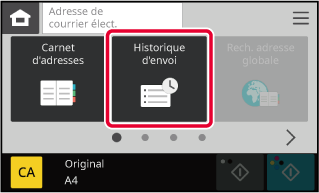
Appuyez sur la touche de la destination à renvoyer.
Les 10 dernières adresses de transmission sont affichées.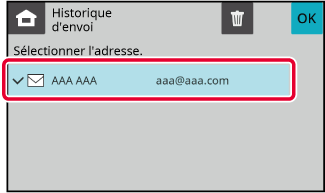
Version 04a / bp22c25_usr_04a_fr